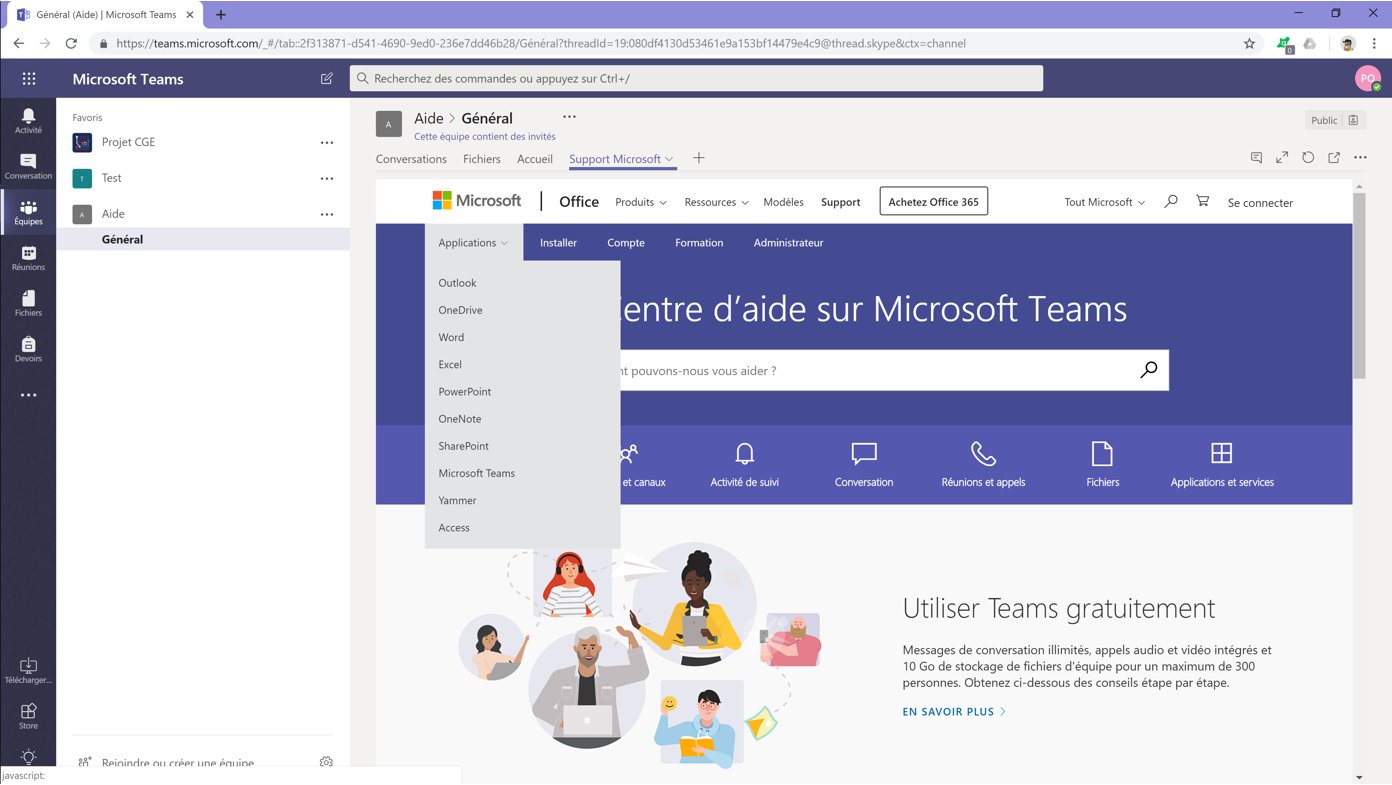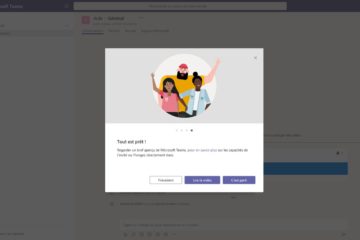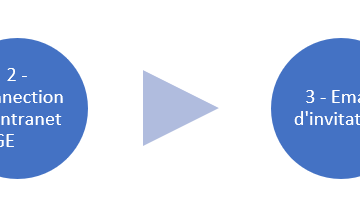Une fois la première connexion réalisée (cf. Première connexion) vous pouvez vous reconnecter
A votre espace collaboratif de deux manières :
1 – En ouvrant votre navigateur Web en en saisissant l’adresse de Microsoft Teams https://teams.microsoft.com . Si c’est votre manière préférée d’y accéder, vous pouvez enregistrer le site dans vos favoris pour y revenir plus facilement.
2 – A travers l’intranet CGE par le lien Microsoft Teams si vous y amène directement.
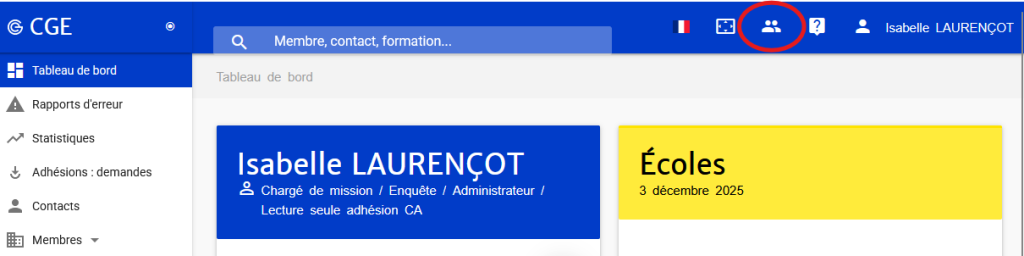
Votre espace collaboratif
Les notions de Groupes de Travail ou de Commission de la CGE sont transformés dans Teams en équipes. Vous allez donc voir la liste des équipes auxquelles vous appartenez (colonne à fond blanc ci-dessous).
Les grandes fonctionnalités à votre disposition sont présentées par onglet.
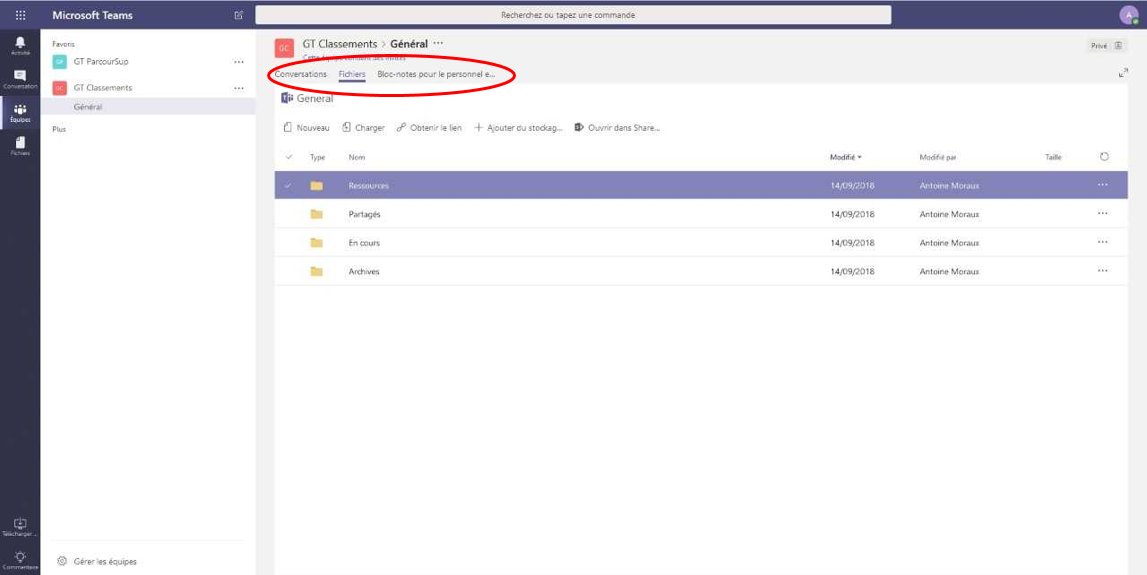
Certains onglets sont fixes : Conversation, Fichiers, Bloc-Notes, Accueil, Support Microsoft.
D’autres onglets peuvent être ajouter par le ‘propriétaire’ (chargé de mission CGE) de l’équipe en fonction des besoins spécifiques : Questionnaires, Wiki, Documents… la richesse des fonctionnalités est ici pratiquement illimitée.
Onglet Conversations
C’est la base de Teams. Un outil de chat avec lequel vous allez pouvoir échanger avec les membres de votre équipe. Par défaut un ‘Canal de diffusion’ nommé ‘Général’ est créé. Tous les messages échangés dans ce canal sont visibles par tous les utilisateurs de l’équipe.
Il vous est possible de créer de nouveaux canaux de diffusion pour restreindre une conversation à un sous-ensemble des membres (cf. onglet Support Microsoft).
Le chargé de mission responsable de votre équipe à la possibilité d’organiser des chats vidéo à partir de cet onglet.
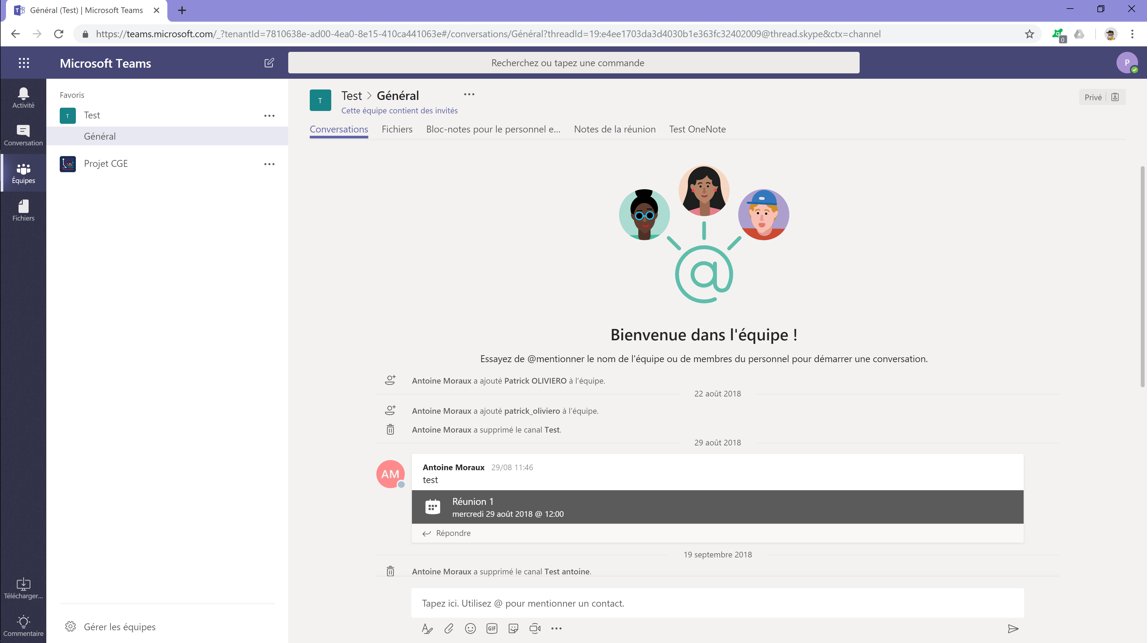
Onglet Fichiers
C’est, très certainement, celui que vous allez utiliser le plus fréquemment.
Vous y retrouvez tous les documents de travail sur lesquels vous collaborez avec votre équipe.
Pour organiser le classement des documents, quatre dossiers sont à votre disposition.
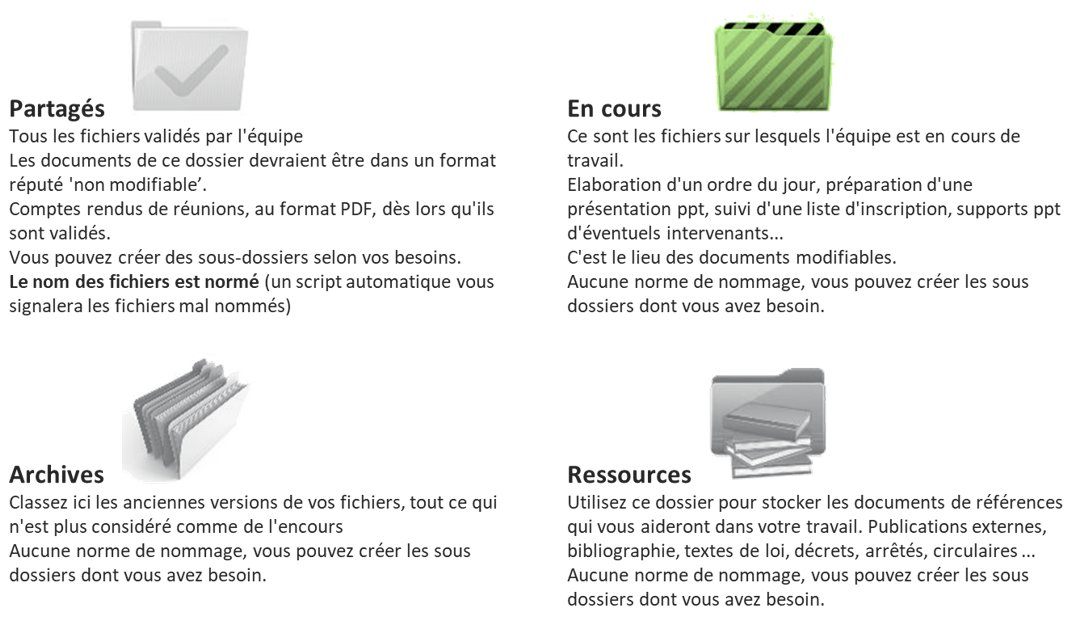
Votre dossier de travail est le dossier ‘En cours’. C’est le seul pour lequel vous avez des droits en modification.
Les trois autres dossiers vous permettent de lire en ligne ou de télécharger des documents. Le propriétaire de l’équipe peut accéder en écriture à tous les dossiers. C’est donc votre chargé de mission qui pourra transférer les documents terminés dans l’un ou l’autre des dossiers.
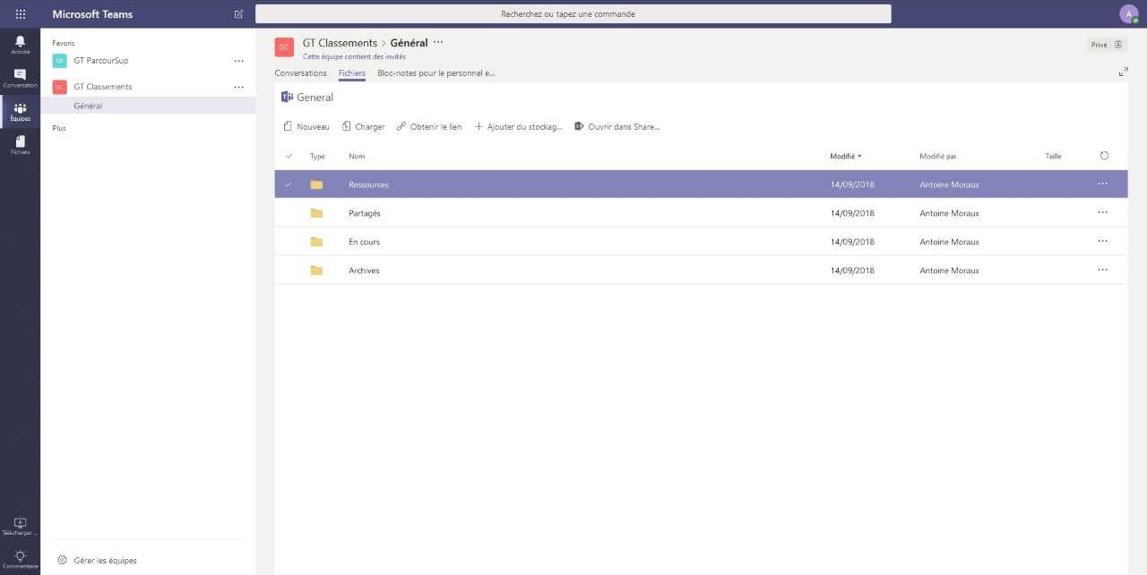
Ouvrir un document
Les différentes possibilités
Par défaut, lorsque vous cliquez sur le nom d’un document, Teams l’ouvre en lecture dans la fenêtre active. Vous avez ensuite la possibilité de le modifier ou de démarrer une conversation à propos de ce document.
Les options de modifications
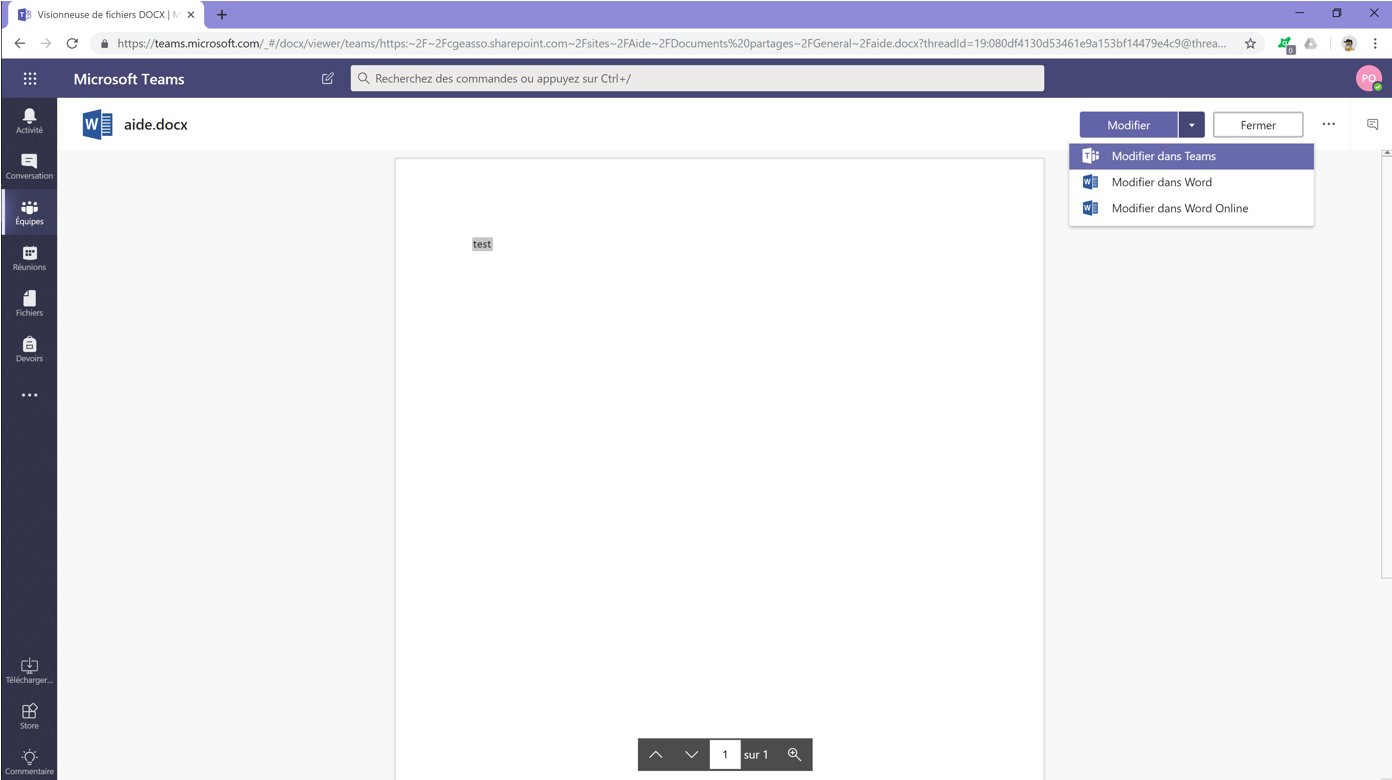
Modifier dans Teams
Il s’agit en fait d’une modification avec Word Online mais Teams y rajoute une possibilité d’ouvrir une fenêtre de chat (à droite de l’écran).
- L’édition se fait dans la fenêtre principale de Teams
- Il s’agit d’une édition collaborative (plusieurs utilisateurs peuvent modifier le document simultanément)
- L’enregistrement est automatique
- Cliquez sur le bouton ‘Fermer’ pour quitter le document
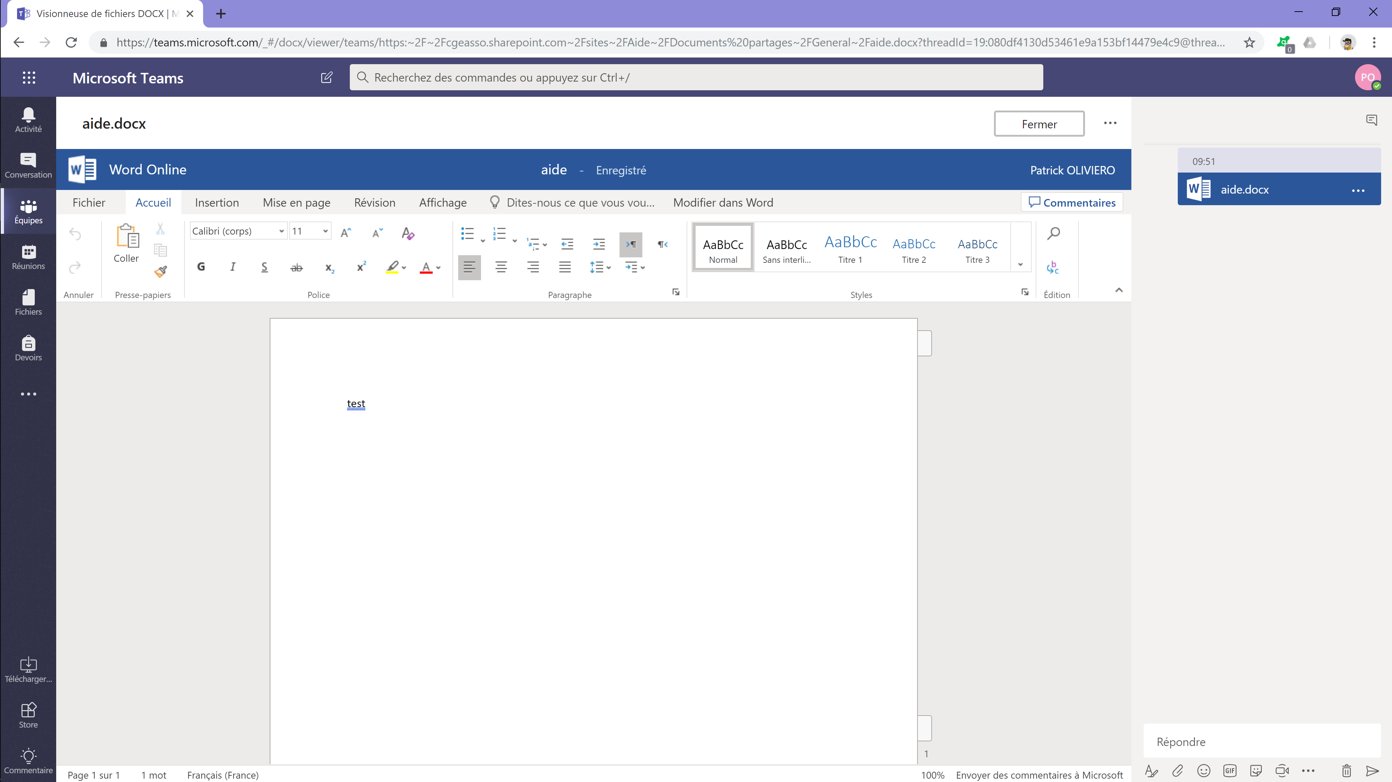
Modifier dans Word Online
- Le document est ouvert dans un nouvel onglet
- Il s’agit d’une édition collaborative (plusieurs utilisateurs peuvent modifier le document simultanément)
- L’enregistrement est automatique
- Fermez l’onglet pour quitter le document
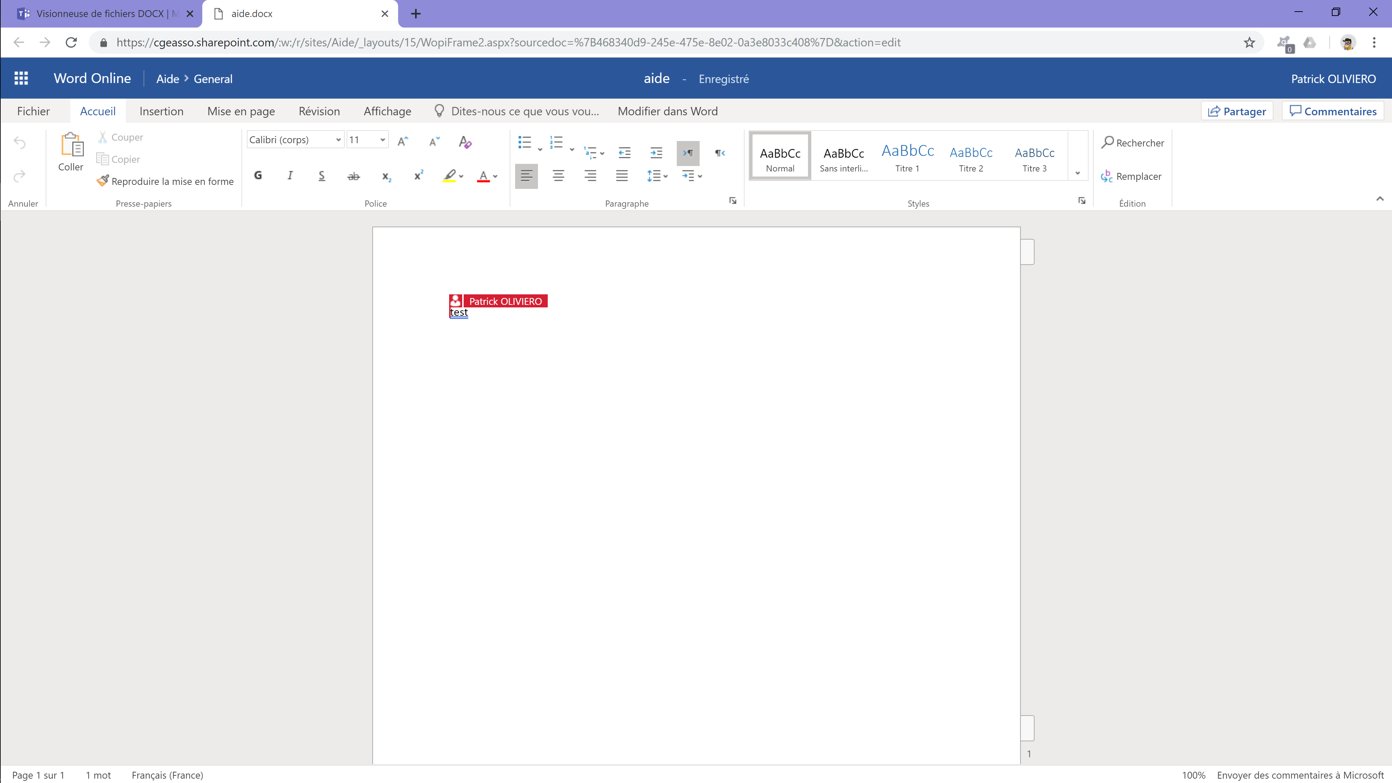
Modifier dans Word
Cette option n’est accessible que si vous possédez une licence Word valide (non incluse dans les outils CGE) sur votre poste de travail.
- Le document est ouvert votre version locale de Word
- Il s’agit d’une édition personnelle, la modification est interdite si un autre utilisateur a déjà ouvert le document.
- L’enregistrement est manuel (Fichier Enregistrer ou CTRL+S)
- Fermez Word pour quitter le document
Onglet Aide
Il vous permet d’accéder à cette page d’aide sans quitter Teams. Cette page s’enrichira au fur et à mesure de vos retours, de l’ajout de fonctionnalités…
Elle n’est pas un guide d’utilisation de Teams, mais de la manière dont les équipes CGE l’utilise.
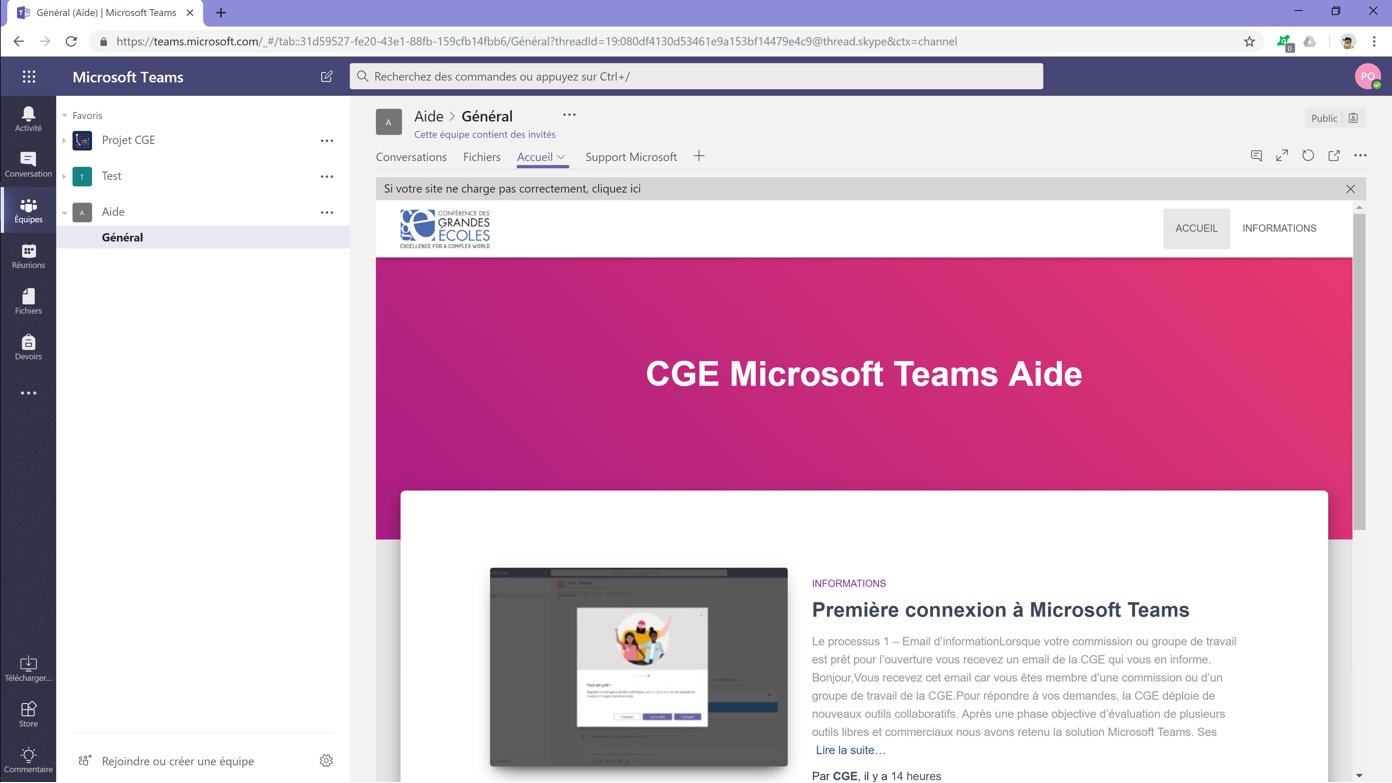
Onglet Support Microsoft
Cet onglet vous permet d’accéder au Centre d’aide sur Microsoft Teams officiel.
Vous y trouverez beaucoup de ressources pour vous former et utiliser Teams mais aussi tous les outils Microsoft liés en déroulant le menu ‘Applications’.